Questo articolo è una guida all’installazione con schermate per coloro che cercano come creare un file ZIP protetto da password su Windows 11.
Per molti anni, il formato di file ZIP è stato utilizzato come un ottimo modo per comprimere file e cartelle. Windows 11 ha uno strumento di compressione file, quindi non è necessario uno strumento di compressione file di terze parti per creare un file ZIP.
Lo strumento di compressione file predefinito di Windows 11 può creare e decomprimere file ZIP, ma non può proteggerli con password. Puoi proteggere con password i tuoi file ZIP gratuitamente con uno strumento di compressione file di terze parti per Windows.
Di seguito condivido come creare un file ZIP protetto da password in Windows 11. Continua a scorrere per verificarlo.
1. Crea un file ZIP protetto da password tramite 7-Zip
7-Zip è un programma di archiviazione gratuito che puoi utilizzare per creare file ZIP protetti da password. È molto facile creare un file ZIP protetto da password utilizzando 7-Zip .
- Innanzitutto, su un computer Windows 11.Scarica e installa 7-zip .
- Al termine dell’installazione, fare clic con il pulsante destro del mouse sul file o sulla cartella che si desidera aggiungere all’archivio. Quindi seleziona l’opzione 7-Zip > Aggiungi all’archivio.
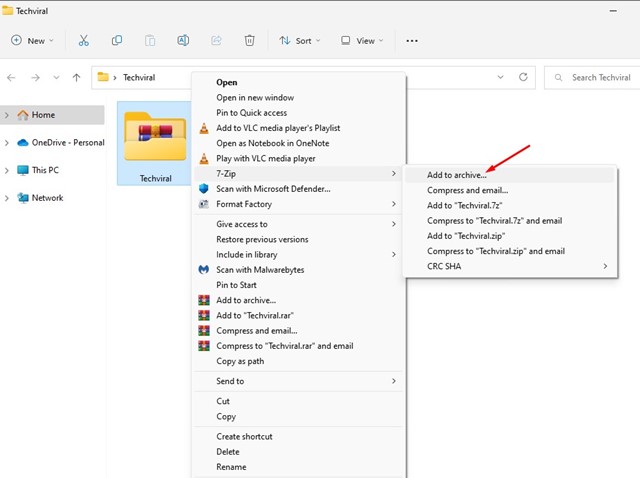
- Nella finestra Aggiungi all’archivio, trova la scheda Crittografia sulla destra.
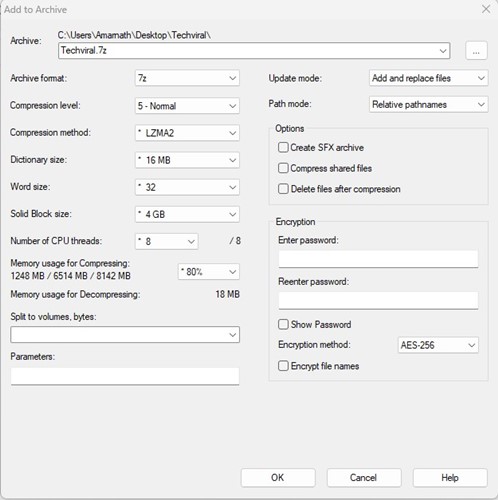
- Immettere la password dell’archivio e reinserire la password . Al termine, seleziona l’opzione “Crittografa nomi file” e fai clic sul pulsante OK .
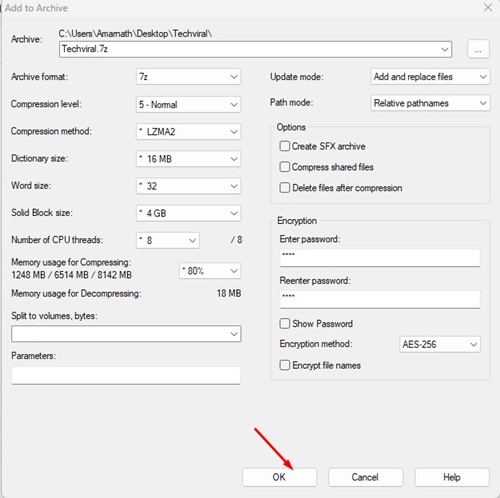
- Questo creerà un file ZIP e lo proteggerà con una password. Se provi ad accedere al file ZIP, ti verrà richiesta una password .
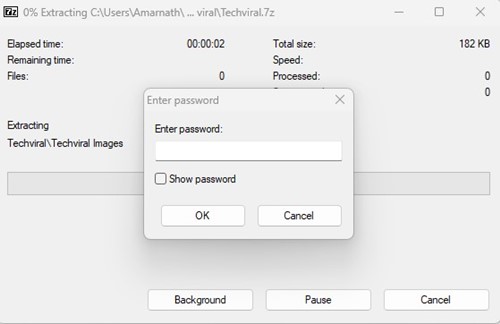
L’installazione è completa. Ecco come proteggere con password i file ZIP in Windows 11 utilizzando lo strumento di compressione file 7-Zip.
2. Creare un file ZIP protetto da password utilizzando WinRAR
WinRAR è forse il miglior strumento avanzato di compressione dei file per i sistemi operativi Windows. L’ultima versione di WinRAR è completamente compatibile con Windows 11 e può essere utilizzata per creare file ZIP protetti da password.
- Innanzitutto, su un PC Windows 11.Scarica e installa WinRAR .
- Al termine dell’installazione, fare clic con il pulsante destro del mouse sul file o sulla cartella che si desidera comprimere. Quindi seleziona l’opzione “Aggiungi all’archivio” dal menu contestuale.
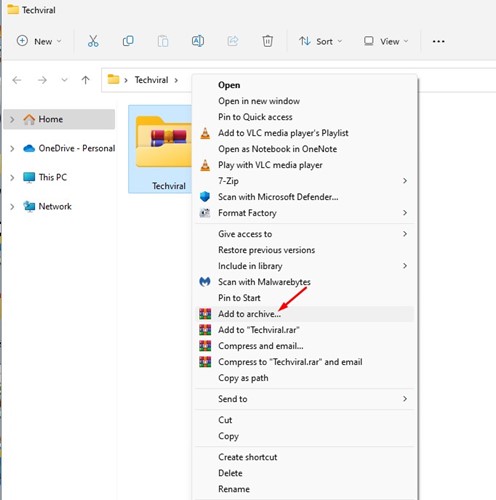
- Quindi, nella finestra Nome archivio e parametri, seleziona “ZIP” nel formato archivio.
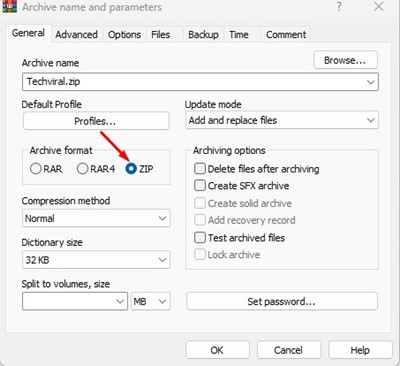
- Al termine, fai clic sul pulsante Imposta password nella sezione Opzioni di archiviazione .
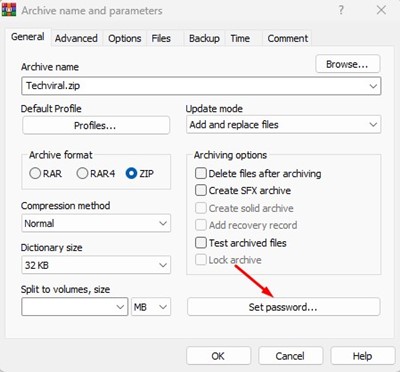
- Alla richiesta di immissione della password, digitare e reinserire la password che si desidera impostare . Al termine, fare clic sul pulsante OK .
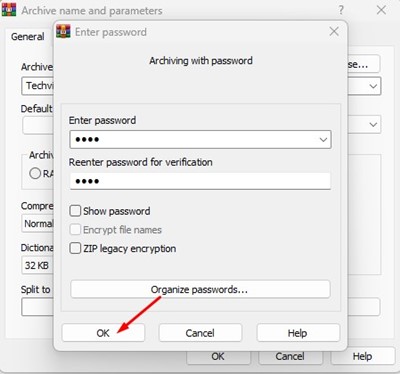
- Ora fai clic sul pulsante OK nella finestra Nome archivio e parametri .
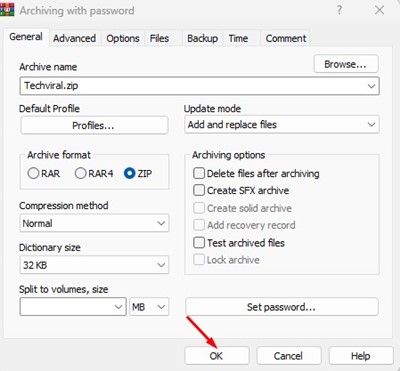
L’installazione è completa. Questo creerà un file ZIP protetto da password sul tuo computer Windows 11. Ora, ogni volta che provi ad aprire un file ZIP, ti verrà richiesta la password.
Windows 11 non supporta in modo nativo i file e le cartelle protetti da password, quindi la creazione di un file ZIP protetto da password è una buona opzione.
Sopra, abbiamo visto come creare un file ZIP protetto da password in Windows 11. Ci auguriamo che queste informazioni ti abbiano aiutato a trovare ciò di cui hai bisogno.













